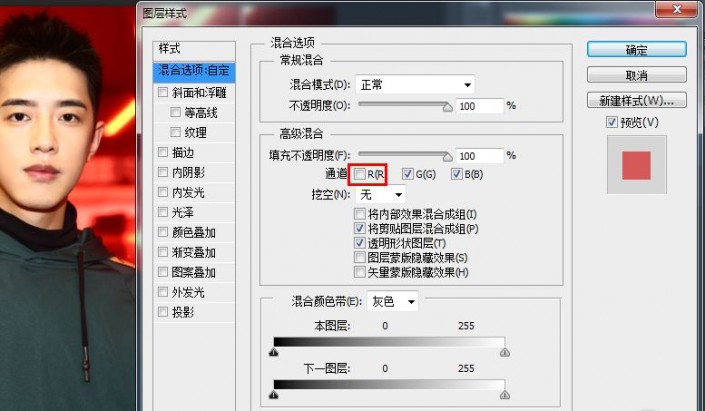
第三步
稍微往右移动几个像素刚处理好的图层,就会出现抖音迷幻般的效果。可以根据自己想要的效果调节距离。
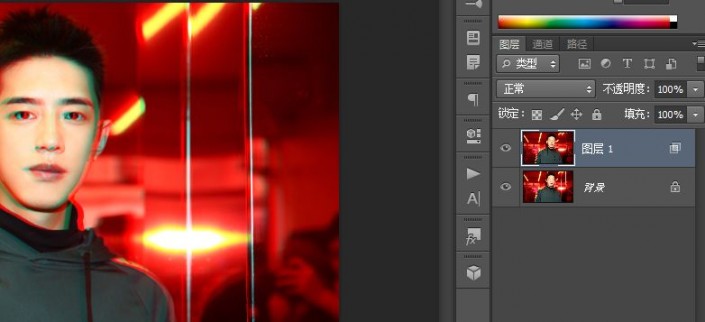
第四步
新建一个白底的图层,然后双击打开图层样式点击图案叠加选择合适的横向图案,再点击确认。
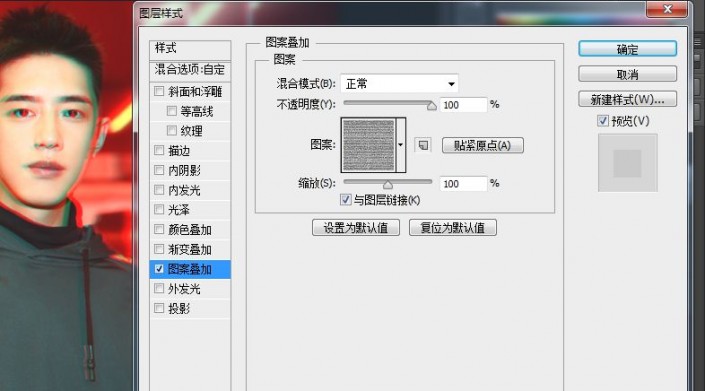
第五步
降低图层的不透明度,尽量露出下面原来的画面。
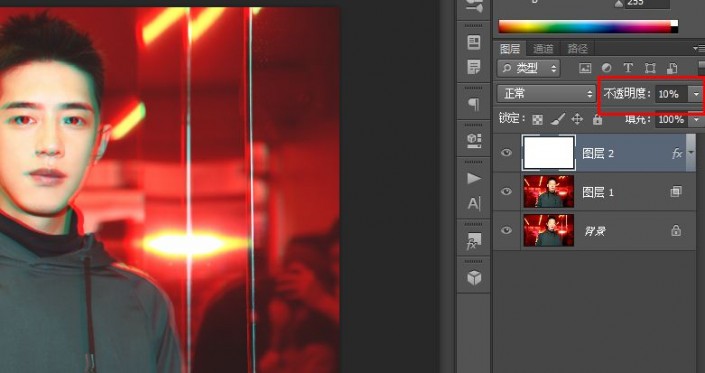
第六步
按住快捷键http:///photoshop/jiaocheng/110097.htmlctrl+shift+alt+e盖印图层,直接就会出现一个现阶段所看到图像的图层。
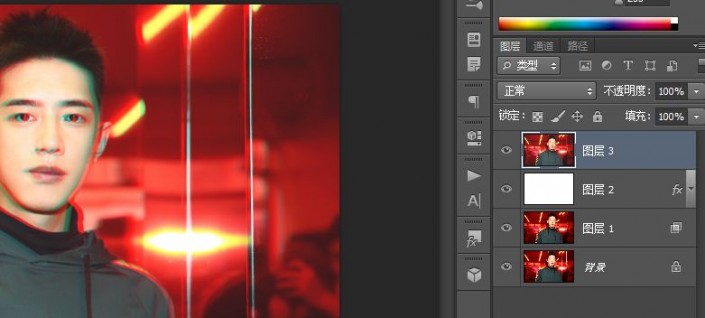
第七步
这时候就可以在图上做出碎片化的效果,交替使用快捷键V和M,把图片移动成喜欢的样子。
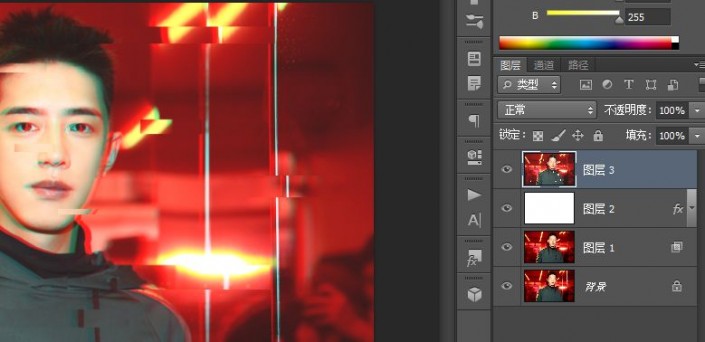
第八步
移动完就大功告成啦,就可以保存起来。完成:
 搜索公众号photoshop教程论坛,免费领取自学福利
搜索公众号photoshop教程论坛,免费领取自学福利
整体来说可操作性还是挺强的,同学们根据教程所示来练习一下吧,通过练习提高自己的PS技术,或者换着素材进行练习,用自己的爱豆的照片来练习相信你会更有动力。







